了解如何使用 iMovie 在 iPhone、iPad 和 Mac 上裁剪視頻
iMovie 是蘋果官方影片編輯器,具有許多基本的編輯功能。無論您是在 iPhone、iPad 還是 Mac 上使用 iMovie,您都可以依靠它輕鬆編輯影片。問題是, 如何在 iMovie 上裁剪視頻?這篇文章為您提供了使用 iMovie 裁剪影片並更改其寬高比的詳細指南。
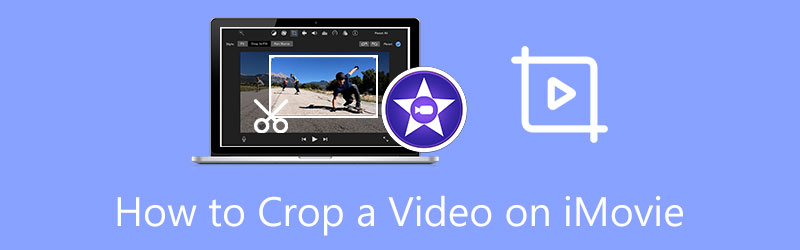
- 指南清單
- 第 1 部分:iPhone 和 iPad 上的 iMovie 裁剪視頻
- 第 2 部分。iMovie 更改 Mac 上的寬高比
- 第 3 部分:裁切影片的最佳 iMovie 替代方案
- 第 4 部分:如何在 iMovie 上裁切影片的常見問題解答
第 1 部分:如何使用 iMovie 在 iPhone 和 iPad 上裁剪視頻
如上所述,iMovie 是 Mac 和 iOS 裝置的預設影片編輯器。在第一部分中,我們想向您展示如何使用 iMovie 在 iPhone 或 iPad 上免費裁剪影片。
在 iMovie 放大視頻
首先,您應該打開 App Store,搜尋 iMovie 應用程序,然後將其免費安裝到您的 iOS 裝置上。這裡我們以在iPhone上裁剪影片為例。
開啟 iMovie 應用程式以建立新專案。這裡為您提供了 3 個建立專案的選項:Magic Movie、Storyboard 和 電影。在這裡您可以點擊 電影 然後將您的影片剪輯新增至 iMovie。
點擊以在時間軸中選擇您的影片。這樣就會出現一個 捏合縮放 預覽視窗右上角的按鈕。點擊按鈕,然後根據您的需求放大或縮小影片並重新定位影片。您可以輕鬆地透過它在 iMovie 上裁剪影片。然後點擊 完畢 按鈕確認您的操作。
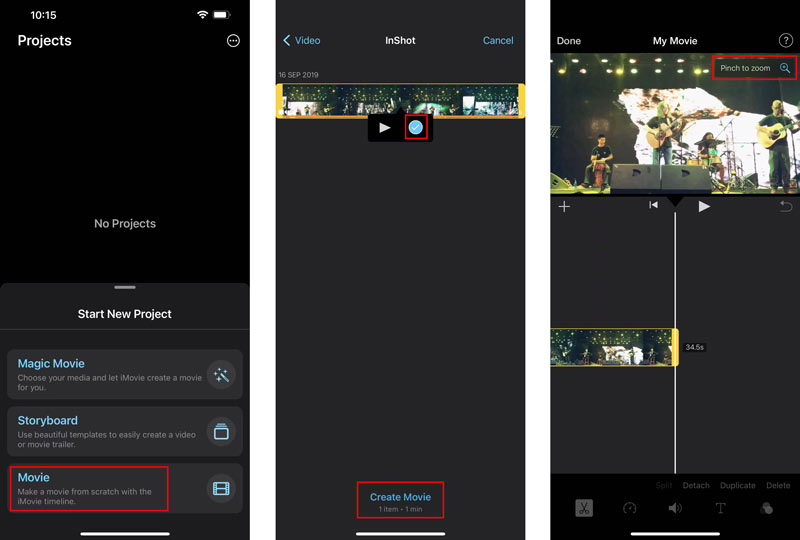
在 iPhone/iPad 上裁剪影片的常見方法
您應該知道,iOS 和 iPadOS 都帶有一些基本的編輯功能。您可以在 iPhone 和 iPad 上的「照片」應用程式中直接裁剪影片。
在您的 iPhone 或 iPad 上,選擇 相片 應用程序,然後打開要裁剪的影片。
點選 編輯 右上角按鈕可顯示更多編輯選項。找到 裁切和旋轉 圖標並點擊它開始裁剪影片。
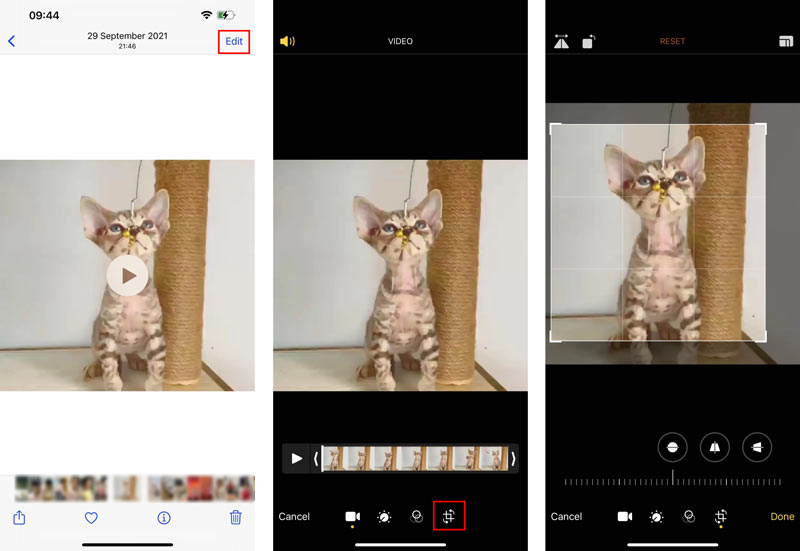
裁剪影片後,您只需點擊「完成」即可將其儲存到您的 iOS 裝置上。此裁剪影片將取代來源影片並儲存在照片應用程式中。
第 2 部分:如何使用 iMovie 在 Mac 上免費裁剪視頻
每台 Mac 上都預先安裝了 iMovie。當您想要在 iMovie 上裁剪影片時,可以直接啟動它並按照以下步驟操作。
在 Mac 上開啟 iMovie。點選 創建新的 開始一個新項目,然後將影片載入到其中。將影片剪輯移至時間軸上以供稍後編輯。
在時間軸上點擊您的影片以突出顯示它。然後您可以點擊 裁切 工具列中的按鈕顯示裁剪控制項。現在您將看到可調整的框架出現在預覽視窗的頂部。您可以自由移動幀並調整其大小,以在 iMovie 上裁剪影片。
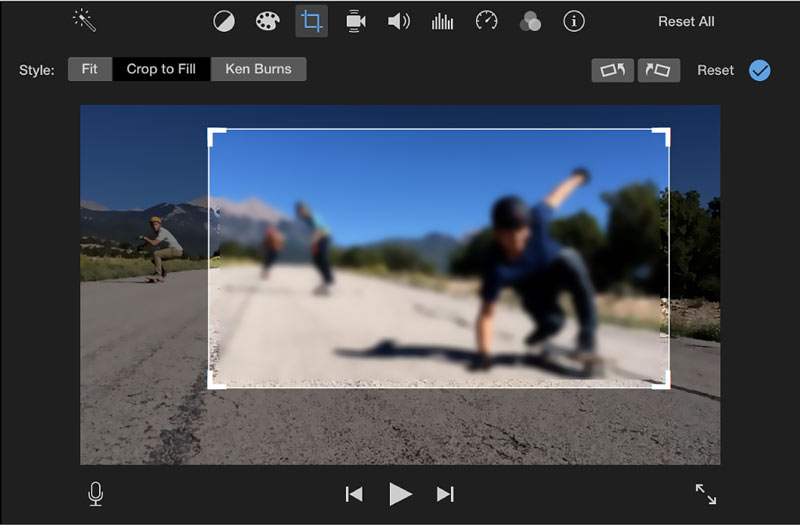
第 3 部分:在 Mac 和 Windows PC 上裁切影片的最佳 iMovie 替代方案
要在電腦(Mac 或 Windows 10/11/8/7 PC)上裁剪視頻,您可以依靠全功能的 Video Converter Ultimate。它有一個具體的 影片裁切器 工具可讓您自由裁切影片並變更寬高比。支援所有流行的視訊格式,包括 MP4、MOV、FLV、MKV、VOB、AVI 和 MPEG。您可以免費下載到您的電腦上,並按照以下指南輕鬆裁剪您的影片。
打開推薦的 Video Converter Ultimate,前往其 工具箱,然後選擇 影片裁切器 工具。

在彈出視窗中 影片裁切器 視窗中,點擊大 + 按鈕選擇並新增影片。之後,內建媒體播放器將開始播放影片。
您可以自訂點以自由裁剪您的影片。另外,您可以直接設置 作物面積 更改縱橫比。

點選 輸出設定 按鈕,您可以自訂更多設置,例如視訊解析度、寬高比、編碼器、幀速率、品質、音訊通道、位元率等。
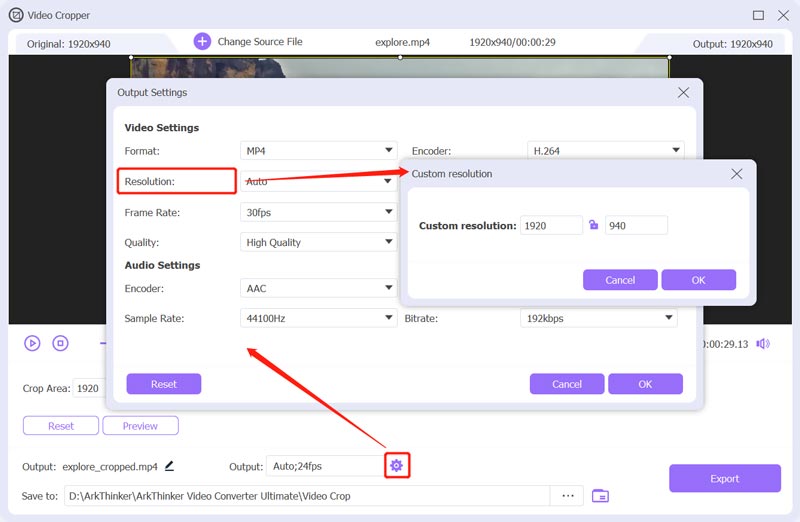
後 裁切影片 使用 iMovie 替代方案,您可以按一下 出口 按鈕將裁剪後的影片儲存在您的電腦上。
第 4 部分:如何在 iMovie 上裁切影片的常見問題解答
VLC Media Player 可以免費裁剪影片嗎?
VLC 媒體播放器可讓您裁切影片。您可以在「變換」方塊中存取其視訊裁切功能。您可以點擊 VLC 中頂部的“工具”選單,選擇“效果和濾鏡”,點擊“視訊效果”選項卡,選擇“幾何”,然後勾選“變換”方塊。之後,您可以使用 VLC 自由裁剪影片。
我可以使用 Adobe Premiere Pro 裁剪影片嗎?
是的你可以 在 Premiere 中裁切視頻。您可以在 Premiere Pro 中建立一個新項目,然後將影片新增至其中。您需要將影片剪輯移至時間軸以供以後編輯。點擊視頻,轉到“效果控制”面板,選擇“運動”,然後使用“裁剪”功能裁剪視頻。
如何在線上裁剪影片?
市場上提供了許多線上影片裁剪器,可以幫助您輕鬆地在網路瀏覽器上裁剪影片。您可以嘗試使用流行的工具,例如 Ezgif、Adobe Express、Clideo 或 Kapwing。
結論
這篇文章主要講了 如何在 iMovie 上裁剪視頻。作為 iPhone/iPad 或 Mac 用戶,您可以按照相關指南自由裁剪影片並更改寬高比。
你怎麼看這個帖子?點擊評價這篇文章。
出色的
評分: 4.5 / 5(基於 155 票)
相關文章
- 編輯影片
- 在 iPhone 上壓縮視訊而不損失品質的經過驗證的教程
- 關於視頻寬高比概念您需要了解的一切
- 在 Android 手機或平板電腦上裁剪影片的可行方法
- 在 QuickTime Player 中裁剪影片和調整影片大小的具體教學
- 針對初學者在 VLC 中永久裁剪影片的經過驗證的教程
- 初學者在 Adobe Premiere 中旋轉影片的具體教程
- 在 iPhone 上旋轉影片而不損失品質的 3 種最簡單方法
- iMovie 更改寬高比 – 如何在 iMovie 上裁剪視頻
- Kapwing Resizer 評論和最佳 Kapwing Resizer 替代品
- Ezgif 調整大小 – Ezgif 影片裁切與最佳 Ezgif 替代方案



